
Ang mundo ng mga retro game console ay bumubuo ng maraming interes at na kasama ng Internet at mga repository tulad ng Github ay gumawa ng mas lumang mga console ng laro at mas kawili-wili para sa mga beterano na gumagamit. Ngayon ay pag-uusapan natin ang dreamcast, isang game console na ipinanganak 20 taon na ang nakakalipas at iyon ang pag-asa ng kumpanya ng SEGA na manatili sa video game at video game market. Sa kasamaang palad, wala itong tagumpay na inaasahan, ngunit hindi ito nangangahulugan na ang mga video game o ang mga gumagamit na nagtiwala dito ay karapat-dapat mawala. Hindi gaanong kulang.
Para sa mga ito mayroon isang programa na tinatawag na emulator na nagbibigay-daan sa amin upang maglaro ng mga video game mula sa mga lumang console sa aming computer. Partikular, pag-uusapan natin ang tungkol sa isang dreamcast emulator na maaaring mai-install sa Ubuntu at na katugma sa anumang Dreamcast video game pati na rin ang software nito.
Kasaysayan ng Reicast emulator
Ang kahusayan sa dreamcast emulator par ay tinatawag na Reicast at kasalukuyan itong tagapagmana ng maraming mga emulator na ipinanganak upang paganahin ang mga gumagamit ng laro ng Dreamcast na makapaglaro mula sa computer. A) Oo, Ang una sa mga emulator na ito, ang batayan ng lahat, ay tinatawag na Icarus, isang emulator na ipinanganak para sa mga platform ng Windows. Mamaya nagbago ito sa Chankast at sa huli sa NullDC. Lahat ng mga ito ay may nakalimutan na pag-unlad at kahit na sila ay mahahanap, gumagana lamang sila para sa mga platform ng Windows. Pagkatapos ng NullDC ay lilitaw reicast, isang dreamcast emulator na hindi lamang nagtrabaho para sa Windows ngunit para din sa iba pang mga platform tulad ng Ubuntu o Android at iba pang mga aparato tulad ng Ouya o OpenPandora.
Ang pamayanan ng emulator na ito ay medyo maliit, hindi bababa sa kung ihinahambing namin ito sa iba pang mga emulator na tulad MAME o DesMuME ngunit totoo na gumagana ito ng tama kung saan ito gumagana. Ang emulator na ito ay katugma sa lahat ng mga video game na mayroon para sa Dreamcast at nasa operasyon nito na namamalagi ang tagumpay nito. Ang pagpapatakbo ng reicast at ang mga hinalinhan nito ay batay sa paggamit ng isang orihinal na BIOS ng console, na ginagawang kilalanin ang anumang emulator ng video na parang ang orihinal na game console.
Ano ang kailangan kong gawin upang gumana ang dreamcast emulator?
Ngunit, bago i-install at i-configure ang emulator, dapat muna nating malaman ano ang kailangan nating gawin upang gumana nang maayos ang emulator na ito.
Ang unang bagay na kakailanganin namin ay isang orihinal na console at orihinal na mga video game. Ito ay kinakailangan, kahit na dapat nating kilalanin na sa malalim o madilim na Internet, may mga file na makakatulong sa amin na malutas ang mga aparatong ito.
Kakailanganin ang aming computer isang CD-Rom reader, mahalaga para sa paglalaro ng mga video game ng Dreamcast sa aming computer, kaya't ang dreamcast emulator na ito ay hindi gagana sa mga tablet o ultrabook.
Tungkol sa hardware ng aming Ubuntu at computer, hindi bababa sa kailangan nating magkaroon ng 1 Gb ng ram memorya o higit pa, isang 64-bit na processor na may hindi bababa sa dalawang mga core, isang GeForce 4 o ATI Radeon 8500 video card (katumbas o mas mataas) at sapat na pisikal na imbakan upang mag-imbak ng mga laro at ilang nilalaman ng video game (sila ang unang nag-aalok ng labis na nilalaman sa Internet)
Paano i-install ang Reicast sa Ubuntu
Kung sumunod kami sa lahat ng nasa itaas, isang bagay kung saan hindi kami magkakaroon ng problema kung mayroon kaming isang kamakailang computer, maaari naming mai-install ang reicast sa aming Ubuntu. Para dito kailangan nating gamitin isang lalagyan ng third-party na mai-install. Sa repository na ito hindi lamang kami magkakaroon ng emulator para sa Dreamcast ngunit din para sa GameBoy, para sa SuperN Nintendo at din para sa Nintendo 64, ang teknolohikal na karibal ng Sega Dreamcast. Kaya binubuksan namin ang terminal at isulat ang sumusunod:
sudo add-apt-repository ppa:random-stuff/ppa sudo apt-get update sudo apt-get install reicast
Sisimulan nito ang pag-install ng Reicast sa Ubuntu. Kung gumagamit kami ng mga modernong bersyon ng Ubuntu, maaari naming magamit ang isang script na nilikha ni ang developer na Bmaupin, isang script na awtomatiko ang buong proyekto sa pag-install.
Paano i-set up ang dreamcast emulator
Mayroon na kaming naka-install na Reicast ngunit kailangan naming i-configure ito upang makilala nito at gawing maayos ang paggana ng mga video game. Kaya sa Tahanan ng aming Ubuntu kailangan nating lumikha ng isang folder na tinatawag na "dc", sa folder na ito kailangan namin magdeposito ng isang kopya ng mga file na dc_boot.bin at dc_flash.bin mula sa aming dreamcast console.
Kapag tapos na ito, ang emulator ay maaaring matagumpay na tumakbo. Ngayon kailangan nating gumawa ng dalawa pang mga hakbang upang ang emulator ay hindi magbigay sa amin ng mga problema. Ang isa sa mga hakbang na ito ay nauugnay sa oras ng emulator. Upang makilala mo ito nang mabuti, kailangan nating ilunsad ang programa at i-configure ang BIOSKapag nandiyan na, pipiliin namin upang baguhin ang oras at ipasok ang oras na minus 5 minuto. Nai-save namin, isinasara ang emulator at muling patakbuhin ang emulator, ngayon ay dapat na walang mga problema sa oras.
Ang proseso din ng pag-save ng laro Kailangan mong i-configure ito upang mai-save mo ang laro at walang mga problema (Nakakainis na ulitin ang mga laro). Kaya binubuksan namin ang emulator at pipiliin kung saan i-save ang mga laro. Kapag naitala ito sa isang sd card, hihilingin sa amin na i-format ang puwang, kung hindi man ay pinindot namin ang hindi at i-save ng programa ang mga laro sa puwang na iyon.
Paano ako maglaro ng mga dreamcast video game?
Upang makapagpatakbo at masiyahan sa mga laro ng Dreamcast sa Ubuntu kailangan naming ikonekta ang isang gamepad na katugma sa Ubuntu. Kapag mayroon na kami nito, nagpapatupad kami ng reicast at lilitaw ang isang window na may tuktok na menu na may apat na mga entry: File, VMU, Mga Pagpipilian at Tulong. Parehong sa VMU at sa Mga Pagpipilian mahahanap namin ang iba't ibang mga parameter upang mai-configure ang pagganap ng video game, tulad ng fps o i-activate / i-deactivate ang mga sound effects.
At sa wakas, Sa File makikita natin ang mga pagpipilian upang i-save ang laro at buksan ang laro. Matapos maipatupad ang "Buksan ang laro" lilitaw ang isang window explorer window na kung saan kailangan naming tukuyin kung nasaan ang mga file ng laro o sa halip, mga roms ng video game. Maaari rin nating ipahiwatig ang direktoryo kung saan mahahanap ng reicast ang mga BIOS file ng orihinal na dreamcast, mga file na kinakailangan upang gumana ang mga roms at emulator.
Mayroon bang ibang mga kahalili upang magkaroon ng isang dreamcast emulator?
Maaaring sa wakas ay hindi matapos ng Reicast ang pagkumbinsi sa iyo sa pamamagitan ng kinakailangan nito ng Bios o sa pamamagitan ng paglalahad ng ilang iba pang problema. Sa kasong ito mayroong dalawang mga kahalili sa Reicast bagaman inirerekumenda lamang namin ang isa sa kanila. Ang Ang mga kahalili sa reicast emulator ay ang RetroArch at Redream.
Ngunit personal kong inirerekumenda ang RetroArch bago ang Redream dahil ang pagpipiliang ito ay naglalaman ng isang na-optimize na bersyon ng redream at reicast, iyon ay, sa isang pagpipilian mayroon kaming lahat ng mga emulator para sa Dreamcast at ilang iba pa para sa iba pang mga retro console ng laro. Dahil hindi natin dapat kalimutan iyon Ang RetroArch ay isang suite ng mga emulator na naglalaman ng suporta para sa iba't ibang mga console ng laro at kung minsan ay nagsasama ng maraming mga pagpipilian para sa parehong game console. Habang ang Redream ay isang emulator na may parehong pinagmulan tulad ng Reicast at katugma lamang sa mga laro ng Sega Dreamcast.
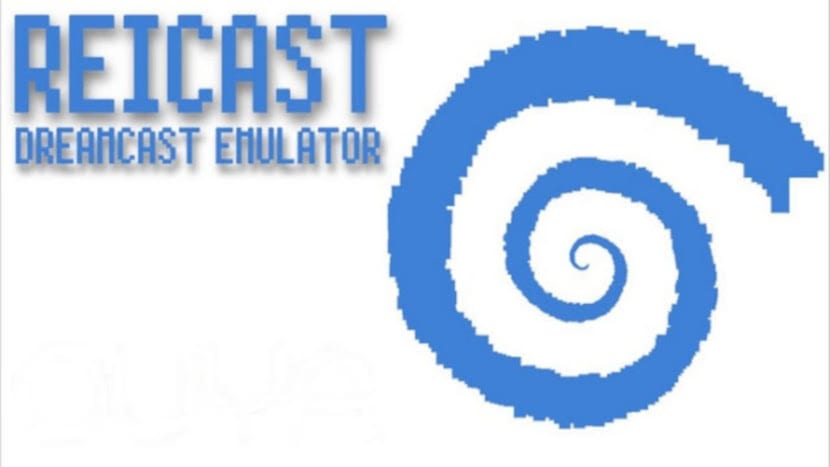
Hello.
Salamat sa tutorial.
Hindi ko ito magawang magtrabaho dahil hindi ito makahanap ng mga bios.
Sinubukan ko sa bahay tulad ng sinasabi mo sa tutorial at wala.
Sa mga pagpipilian ng emu sinasabi nito sa akin na ilagay ito sa landas na ito:
/home/ryo/snap/reicast/392/.config/reicast
Sinasabi nito na ilagay ang mga bios sa subdirectory ng data, ginagawa ko ito at wala.
Salamat pagbati.